İOS 10.3.3 Beta'dan 10.3.2'ye Düşmenin En İyi 2 Yolu
Apple, iOS 10'un altıncı beta'sunu kullanıma sunmuştur.Bu sabah geliştiricilere ve genel beta test uzmanlarına güncelleme, bu sürüm temel olarak güvenlik güncellemelerine, düzeltilmiş hatalara ve diğerlerine odaklanan bir hata düzeltme güncellemesiydi. Öyle olsa bile, bu beta derlemesi, kullanıcıların iOS 10.3.3 beta sinir bozucu hatalarına katlanamıyorsanız, kararlılık sorununu bildiren kullanıcılara bazı hatalarla yüklenir. iPhone / iPad'iniz.
Yol 1: iOS 10.3.3 Beta sürümünden iOS 10.3.2 sürümüne iTunes ile indirme
İlk önce yapmanız gerekenler iOS 10.3.2'ye geri dönmek için iPhone veya iPad'de iTunes ile söz konusu olan ve bilgisayarınızda indirilen iOS 10.3.2 IPSW dosyası var.
Bunu yapmak için, bu siteyi ziyaret edin ve cihazınız için ilgili IPSW dosyasını indirin.
O zaman iPhone'umu Bul'u kapatmanız gerekir. Sadece git Ayarlar> iCloud> iPhone'umu Bul> Kapat.

Ardından, iOS cihazınızı bilgisayara bağlayın, iTunes'u başlatın ve iOS cihazını DFU moduna geçirin.
İPhone 7/7 Plus için: Uyku / Uyandır düğmesini ve5 saniye boyunca aynı anda Sesi Azaltma düğmesi. Ardından, Sesi Azalt düğmesini 5 saniye daha basılı tutmaya devam ederken Uyku / Uyanma düğmesini bırakın. Ekran siyah kalırsa, işte bu!
Diğer iOS cihazları için: Ev ve Güç düğmesini basılı tutun. Cihaz ekranı siyaha dönene kadar Giriş ve güç düğmesini basılı tutmaya devam edin. 10 saniye boyunca evde kalmaya devam etmek için Güç düğmesini bırakın.

iTunes, kurtarma Modunda bir iPhone (veya iPad / iPod) algılandıktan sonra uyarır ve cihazınızı geri yüklemenizi ister. Onaylamak için basitçe "Tamam" ı tıklayın.
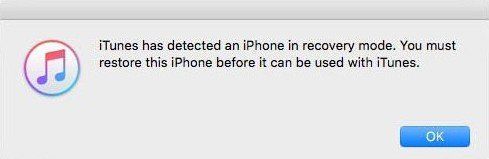
Ardından iTunes cihazınızda Ara simgesine tıklamanız ve tıklamanız> Özet Seç sekmesini ve
Mac’te "tuşuna basınseçenek"ve tıklayın"İPhone'u geri yükle (veya iPad / iPod) ..."; Windows PC’de beklet Shift tuşu yerine. Sonra, tıklayın İPhone / iPad'i geri yükle.

Sonra, göz atmak ve seçmek zorunda kalacaksınızİndirdiğiniz IPSW dosyası. İOS 10.3.2'ye düşüreceğinizi söyleyen bir açılır pencere göreceksiniz, devam etmek için Güncelle ve Geri Yükle'yi tıklamanız yeterlidir.
Yol 2: iOS 10.3.3 Beta sürümünü kaldırın ve Veri Kaybı olmadan iOS 10.3.2'ye Geri Dönün
Gördüğünüz gibi, iOS’i kaldırma işlemi10.3.3 beta ve iTunes ile 10.3.2'ye geri dönmek çok karmaşık. Daha da kötüsü, bazı kullanıcılar iPhone'u iOS 10.3.3'ten 10.3.2'ye düşürdüğünde kurtarma modunda takılıyor. Bu nedenle, yukarıdaki yöntemi kullanmanızı önermem.
Şahsen daha fazla kullanmayı tercih ederim.Bunu elde etmenin kolay bir yolu - Tenorshare ReiBoot'un yardımıyla, cihazınızı kurtarma modu aracılığıyla indirmeye yardımcı olabilir ve Tenorshare ReiBoot'un varsayılan olarak sahip olduğu gibi IPSW'yi indirmenize gerek yoktur. Ayrıca, hiçbir karmaşık adım yoktur ve hiçbir veri kaybına neden olmaz. Şimdi sadece aşağıdaki adımları takip ederek Tenorshare ReiBoot'u deneyin.
Bilgisayarınıza ücretsiz indirin ve Tenorshare ReiBoot yükleyin. Ardından cihazınızı bir USB kablosuyla bağlayın. Cihaz algılandığında, üzerine tıklayın. All iOS Sıkışmış> Şimdi Düzelt.

Yukarıda belirttiğimiz gibi, Tenorshare ReiBoot, varsayılan olarak sizin için iOS 10.3.2 ürün yazılımı paketini sağlayacaktır. Basitçe tıklayın İndir eşleşen birini almak için düğmesine basın.

İndirdikten sonra, vur Onarımı Başlat sistem onarımını başlatmak için. Onarım tamamlandığında, cihaz otomatik olarak açılır ve cihazınız başarıyla iOS 10.3.2'ye geri döner.

Tüm bunlar iOS 10.3'ten nasıl düşürüleceği ile ilgilidir.2 ayrıntılı yöntemle 3 beta ila iOS 10.3.2. İOS 10.3.3'ten bilgisayarsız düşürme konusunda, ne yazık ki, iOS 10.3.3'ü bilgisayarsız kaldırmak için bulabileceğimiz bir yol var.
İOS 11 beta sürümüne zaten güncelleme yaptıysanız ve önceki sürüme geçmek istiyorsanız, işlem benzer ancak biraz farklıdır; bu bağlantıya göz atın.









